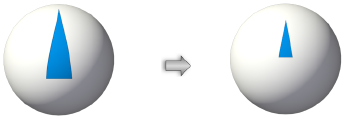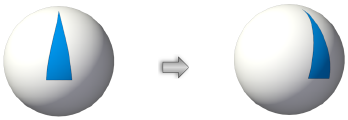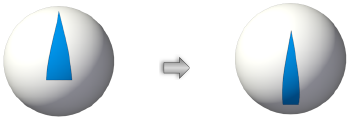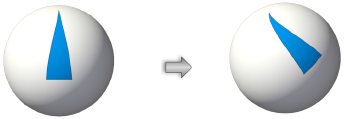Cree o importe un recurso de textura según se describe en Crear texturas.
Seleccione el objeto u objetos que desee texturizar. Si se selecciona más de un objeto, el recurso de textura se aplica a todos los objetos en la selección. Están disponibles parámetros de asignación para objetos múltiples seleccionados para que la textura se renderice perfectamente.
En la paleta Atributos, seleccione cualquier Estilo de relleno que no sea Ninguno (de lo contrario, la textura no se podrá renderizar).
Haga clic en la ficha Render de la paleta Información del objeto.
Si el objeto tiene partes, especifique la textura General para aplicar las partes, o seleccione una parte individual y aplique una textura. La textura seleccionada se aplica al objeto completo si no contiene partes.
Seleccione la Textura deseada desde una biblioteca o el archivo actual, y luego fije los parámetros de textura que se aplican solamente a los objetos seleccionados.
Los parámetros y la asignación de textura se pueden editar en la ficha Render de la paleta Información del objeto.
Haga clic para mostrar/ocultar los parámetros.
También puede aplicar una textura desde el Administrador de recursos. Seleccione el objeto y luego haga clic en el botón derecho del mouse (Windows) o Ctrl-clic (Mac) sobre el recurso y seleccione Aplicar en el menú de contexto. De manera alternativa, haga doble clic sobre el recurso o arrástrelo sobre un objeto para aplicarlo. Para editar la asignación use la paleta Información del objeto o la herramienta Asignación de atributo.
La textura se aplica a los objetos seleccionados.